Windows 10 Mikrofon Çalışmıyor Sorunu Nasıl Onarılır?
Yayınlanan: 2018-12-11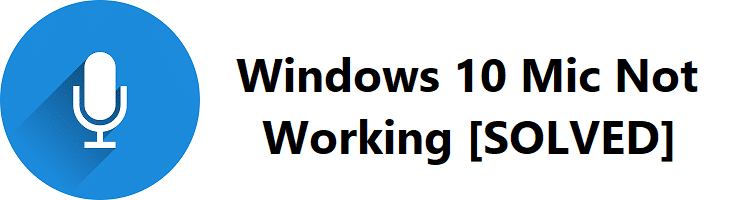
Yakın zamanda Windows 10'a yükselttiyseniz veya daha yeni bir Windows 10 sürümüne güncellediyseniz, Mikrofonunuz düzgün çalışmıyor olabilir, bunun nedeni Ses sürücülerinin güncelleme veya yükseltme işlemi sırasında bozulmasıdır. Bazen, sürücüler güncelliğini yitirebilir veya Windows 10 ile uyumsuz hale gelebilir ve Windows 10 Mic'in çalışmama sorunuyla karşı karşıya kalabilirsiniz.
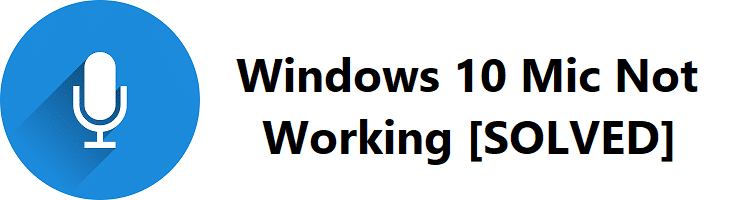
Bazen bu sorun, izin sorunu nedeniyle ortaya çıkabilir. Windows 10 Nisan 2018 Güncellemesinden sonra, tüm uygulamaların ve oyunların web kameranıza ve mikrofonunuza erişimi reddedildi. Mikrofon veya web kamerası kullanan herhangi bir uygulama veya oyun kullanmak istiyorsanız, sorunu çözmek için Windows 10 Ayarlarında bunlara manuel olarak izin vermeniz gerekir. Her neyse, hiç vakit kaybetmeden, aşağıda listelenen sorun giderme kılavuzunun yardımıyla Windows 10 Mic Çalışmıyor Sorununun Nasıl Giderileceğini görelim.
İçindekiler
- Windows 10 Mic Çalışmıyor Nasıl Onarılır
- Yöntem 1: Mikrofonu Etkinleştir
- Yöntem 2: Uygulamaları ve Oyun İzinlerini Sıfırla
- Yöntem 3: Mikrofonu Varsayılan Aygıt Olarak Ayarla
- Yöntem 4: Mikrofonun Sesini Aç
- Yöntem 5: Tüm Geliştirmeleri Devre Dışı Bırak
- Yöntem 6: Ses Sorun Gidericisini Yürütmeyi Çalıştırın
- Yöntem 7: Windows Ses Hizmetini Yeniden Başlatın
- Yöntem 8: Ses Sürücülerini Yeniden Yükleyin
- Yöntem 9: Ses Sürücülerini Güncelleyin
Windows 10 Mic Çalışmıyor Nasıl Onarılır
Bir şeyler ters giderse diye bir geri yükleme noktası oluşturduğunuzdan emin olun.
Yöntem 1: Mikrofonu Etkinleştir
1. Sistem tepsisindeki Ses simgesine sağ tıklayın ve Kayıt Cihazları'nı seçin.
Not: Windows 10'un yeni güncellemeleri ile Ses Düzeyi simgesine sağ tıklamanız, Sesler'i seçmeniz ve kayıt sekmesine geçmeniz gerekir.
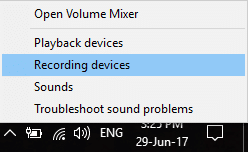
2. Kayıt Cihazları penceresinin içindeki boş bir alana tekrar sağ tıklayın ve ardından Bağlantısı kesilmiş cihazları göster ve Devre dışı bırakılmış cihazları göster'i seçin.
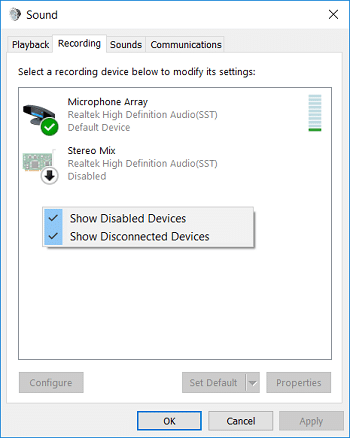
3. Mikrofona sağ tıklayın ve Etkinleştir'i seçin.
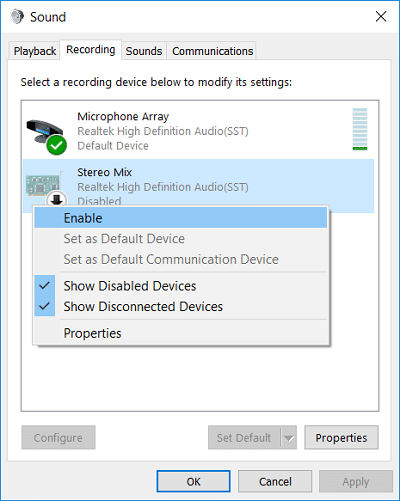
4. Uygula'yı ve ardından Tamam'ı tıklayın.
5. Ayarlar'ı açmak için Windows Tuşu + I tuşlarına basın ve ardından Gizlilik'e tıklayın.
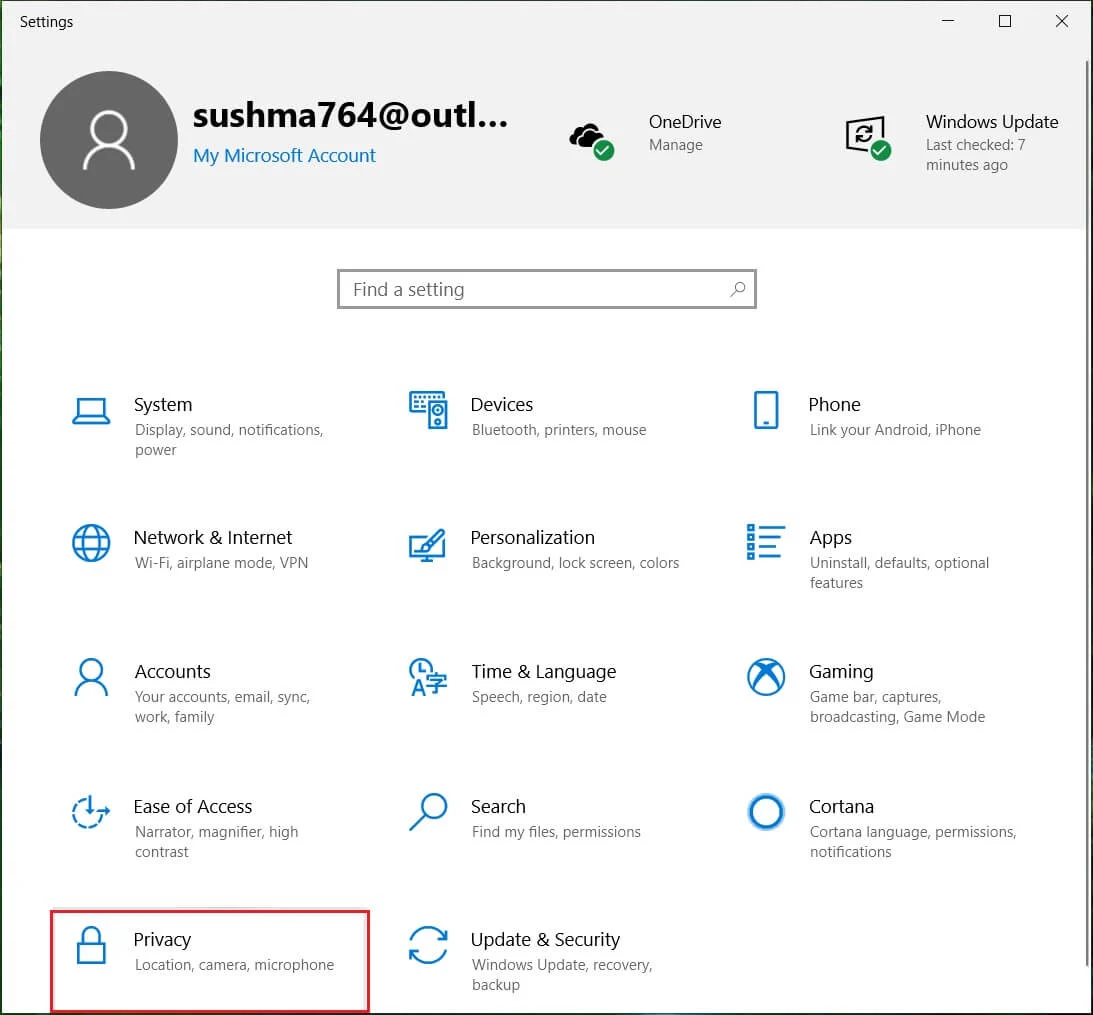
6. Soldaki menüden Mikrofon'u seçin.
7. Mikrofon altında "Uygulamaların mikrofonumu kullanmasına izin ver" seçimini açın .

8. Bilgisayarınızı yeniden başlatın ve Windows 10 Mic Çalışmıyor Sorununu çözüp çözemediğinize bakın.
Yöntem 2: Uygulamaları ve Oyun İzinlerini Sıfırla
1. Ayarları açmak için Windows Tuşu + I tuşlarına basın ve ardından Gizlilik simgesine tıklayın.
2. Soldaki menüden Mikrofon'u seçin.
3. Ardından, Bu cihaz için Mikrofon erişimi başlığı altında “ Değiştir ” düğmesine tıklayın.
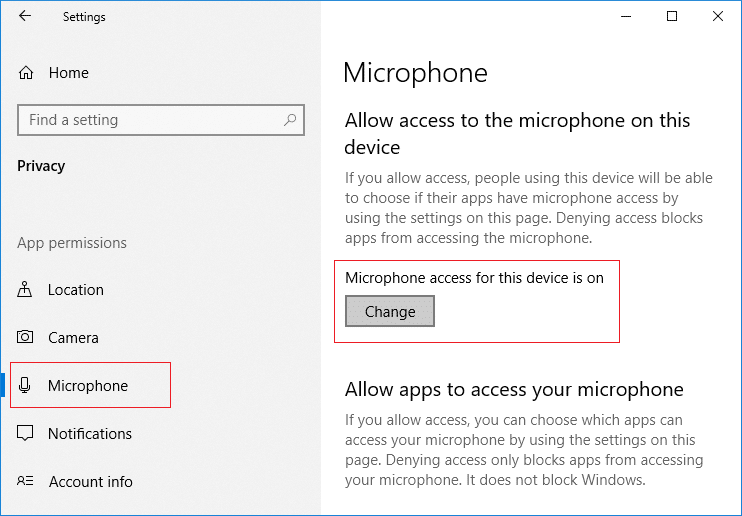
4. “ Bu cihaz için mikrofon ” geçişini açtığınızdan emin olun.
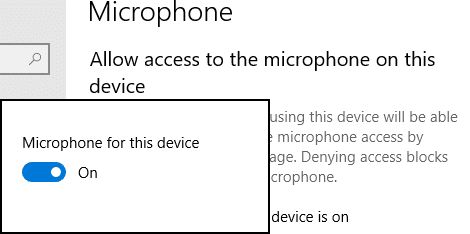
5. Şimdi tekrar Mikrofon Ayarlarına dönün ve benzer şekilde, “ Uygulamaların mikrofonunuza erişmesine izin ver ” altındaki geçişi açın.
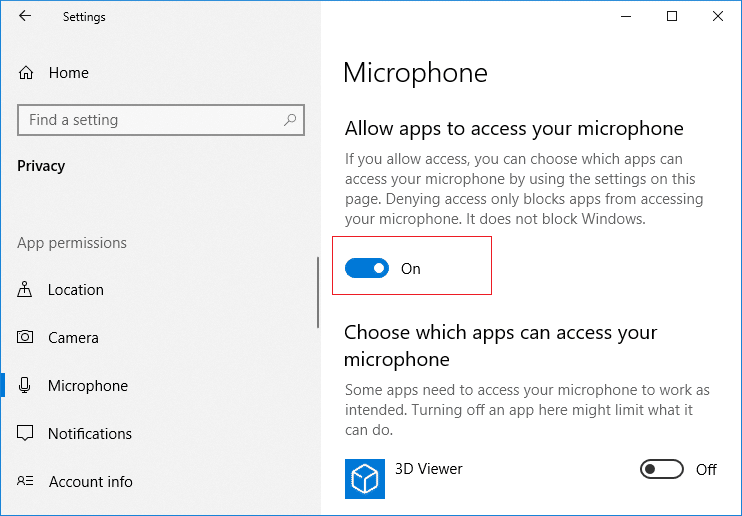
6. Ardından, “ Mikrofonunuza hangi uygulamaların erişebileceğini seçin ” listesinin altında, Mikrofonu açmak istediğiniz uygulamalara veya oyunlara izin verin .
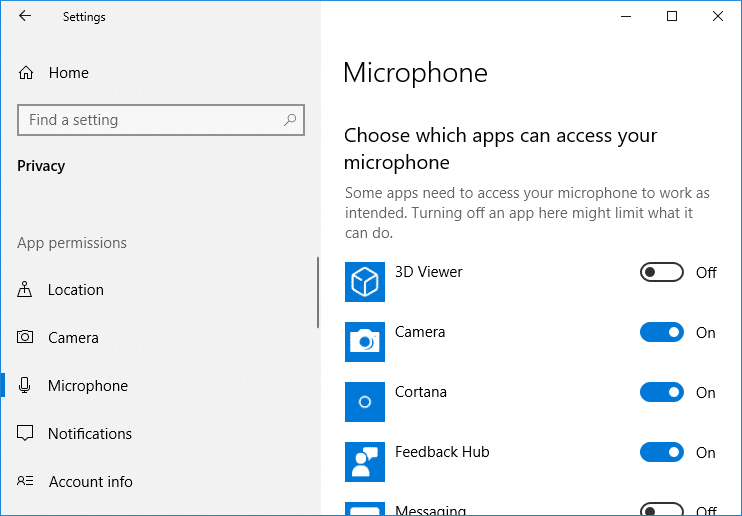
7. Bitirdikten sonra Windows 10 ayarlarını kapatın ve bilgisayarınızı yeniden başlatın.
Yöntem 3: Mikrofonu Varsayılan Aygıt Olarak Ayarla
1. Sistem tepsisindeki Ses simgesine sağ tıklayın ve Kayıt cihazları'nı seçin.
Not: Windows 10'un yeni güncellemeleri ile Ses Düzeyi simgesine sağ tıklamanız, Sesler'i seçmeniz ve kayıt sekmesine geçmeniz gerekir.
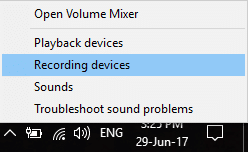
2. Şimdi cihazınıza (yani Mikrofon) sağ tıklayın ve Varsayılan Cihaz Olarak Ayarla'yı seçin.
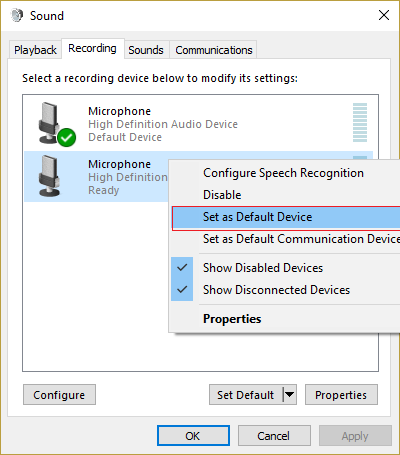
3. Uygula'yı ve ardından Tamam'ı tıklayın.
4. Değişiklikleri kaydetmek için bilgisayarınızı yeniden başlatın.
Yöntem 4: Mikrofonun Sesini Aç
1. Sistem tepsisindeki Ses simgesine sağ tıklayın ve Kayıt cihazları'nı seçin.
Not: Windows 10'un yeni güncellemeleri ile Ses Düzeyi simgesine sağ tıklamanız, Sesler'i seçmeniz ve kayıt sekmesine geçmeniz gerekir.
2. Varsayılan kayıt cihazınızı (yani Mikrofon) seçin ve ardından alttaki Özellikler düğmesine tıklayın.
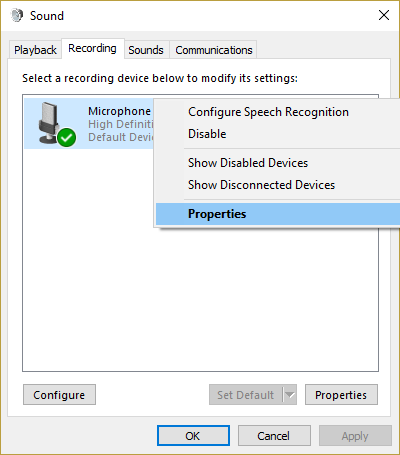
3. Şimdi Düzeyler sekmesine geçin ve ardından Mikrofonun sessize alınmadığından emin olun, ses simgesinin aşağıdaki gibi görüntülenip görüntülenmediğini kontrol edin:

4. Eğer öyleyse, Mikrofonun sesini açmak için üzerine tıklamanız gerekir.
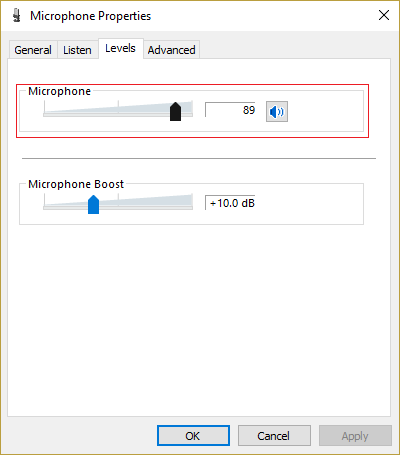
5. Ardından, Mikrofonun kaydırıcısını 50'nin üzerine sürükleyin.
6. Uygula'yı ve ardından Tamam'ı tıklayın.
7. Bilgisayarınızı yeniden başlatın ve Windows 10 Mic Not Working Sorununu çözüp çözemediğinize bakın.
Yöntem 5: Tüm Geliştirmeleri Devre Dışı Bırak
1. Görev Çubuğundaki Hoparlör simgesine sağ tıklayın ve Ses'i seçin.

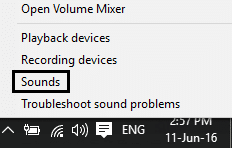
2. Ardından, Oynatma sekmesinden Hoparlörler'e sağ tıklayın ve Özellikler'i seçin.

3. Geliştirmeler sekmesine geçin ve 'Tüm geliştirmeleri devre dışı bırak' seçeneğini işaretleyin.
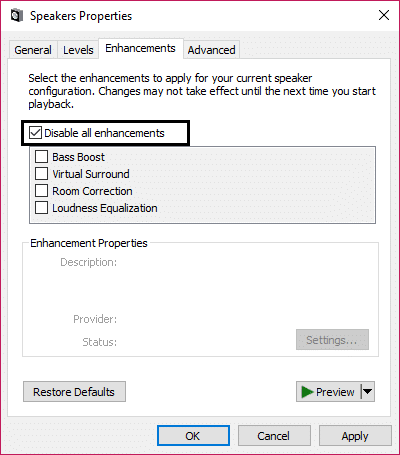
4. Uygula'yı ve ardından Tamam'ı tıklayın ve ardından değişiklikleri kaydetmek için bilgisayarınızı yeniden başlatın.
Yöntem 6: Ses Sorun Gidericisini Yürütmeyi Çalıştırın
1. Kontrol panelini açın ve arama kutusuna sorun giderme yazın. ”
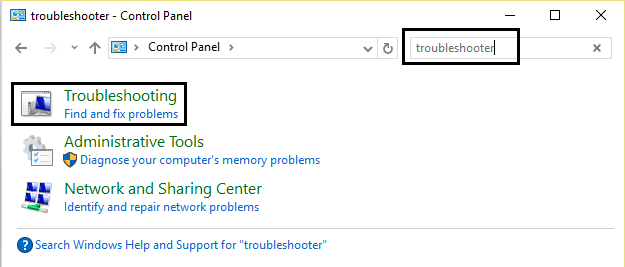
2. Arama sonuçlarında “ Sorun Giderme ”ye tıklayın ve ardından Donanım ve Ses'i seçin.

3. Şimdi bir sonraki pencerede, Ses alt kategorisindeki “Ses Çalma ” seçeneğine tıklayın.
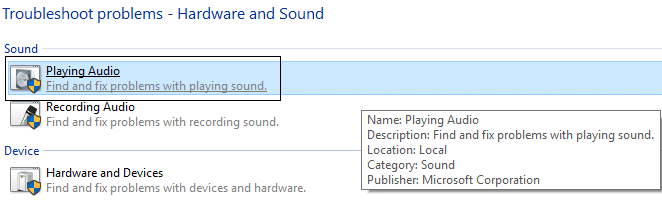
4. Son olarak, Ses Çalma penceresinde Gelişmiş Seçenekler'e tıklayın ve “ Onarımları otomatik olarak uygula ” seçeneğini işaretleyin ve İleri'ye tıklayın.
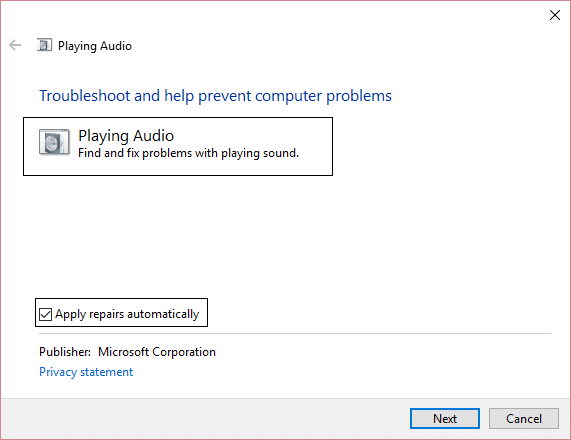
5. Sorun giderici sorunu otomatik olarak teşhis edecek ve size düzeltmeyi uygulamak isteyip istemediğinizi soracaktır.
6. Değişiklikleri uygulamak için Bu düzeltmeyi uygula ve Yeniden Başlat'a tıklayın ve Windows 10 Mikrofonun Çalışmama Sorununu çözüp çözemeyeceğinizi görün.
Yöntem 7: Windows Ses Hizmetini Yeniden Başlatın
1. Windows tuşu + R'ye basın, ardından services.msc yazın ve Windows hizmetleri listesini açmak için Enter'a basın.
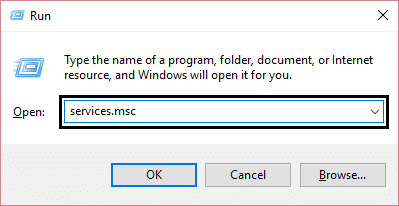
2. Şimdi aşağıdaki hizmetleri bulun:
Windows Sesi Windows Ses Uç Noktası Oluşturucu Tak ve oyna
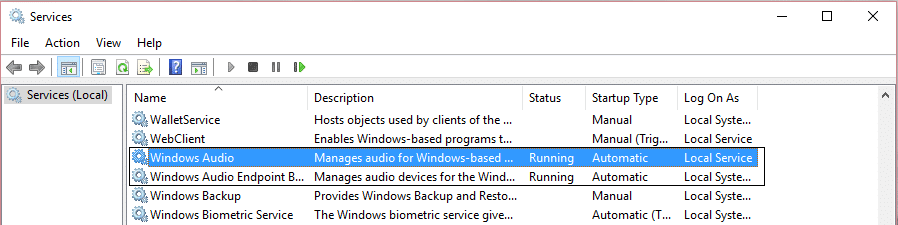
3. Başlangıç Türlerinin Otomatik olarak ayarlandığından ve hizmetlerin Çalışıyor olduğundan emin olun, her iki durumda da hepsini yeniden başlatın.
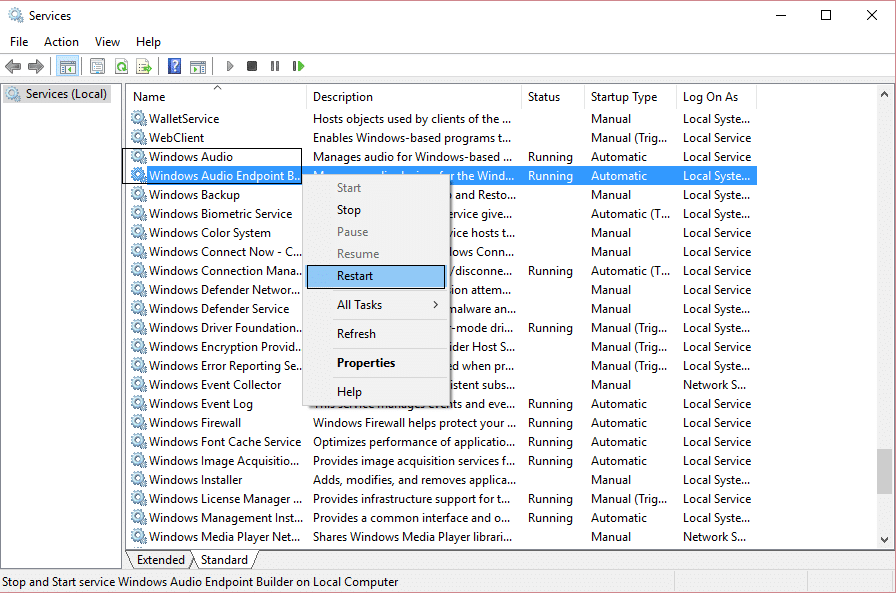
4. Başlangıç Türü Otomatik değilse , hizmetlere çift tıklayın ve özellik penceresinin içinde bunları Otomatik olarak ayarlayın.
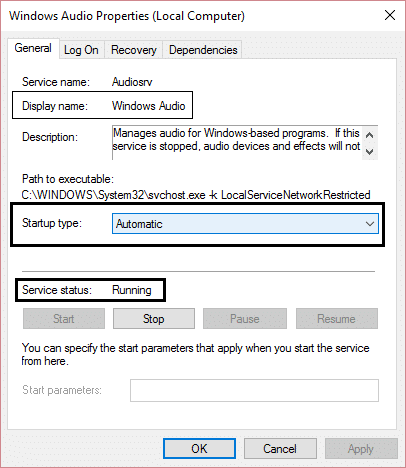
5. Yukarıdaki hizmetlerin msconfig.exe'de kontrol edildiğinden emin olun.

6. Bu değişiklikleri uygulamak için bilgisayarınızı yeniden başlatın .
Yöntem 8: Ses Sürücülerini Yeniden Yükleyin
1. Windows Tuşu + R tuşlarına basın, ardından devmgmt.msc yazın ve Aygıt Yöneticisi'ni açmak için enter tuşuna basın.
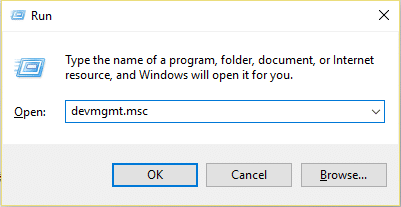
2. Ses, video ve oyun denetleyicileri'ni genişletin ve ses aygıtına tıklayın ve ardından Kaldır'ı seçin.
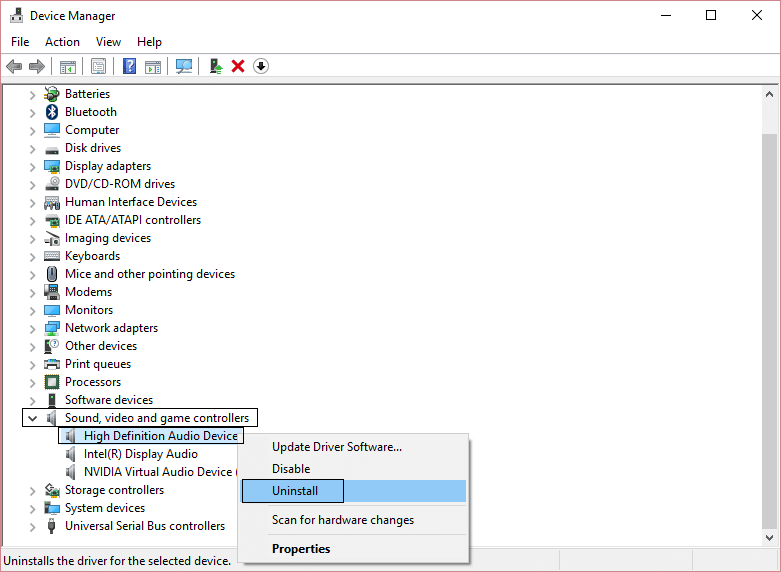
3. Şimdi Tamam'ı tıklatarak kaldırmayı onaylayın.
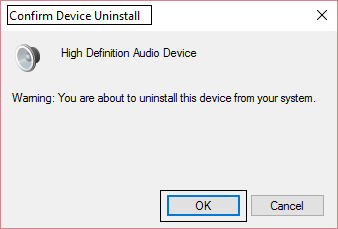
4. Son olarak, Aygıt Yöneticisi penceresinde Eylem'e gidin ve Donanım değişikliklerini tara'ya tıklayın.
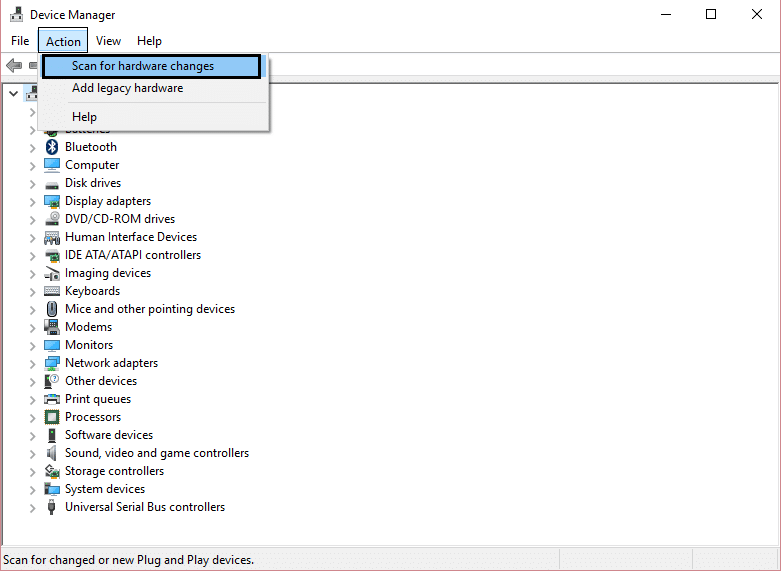
5. Değişiklikleri uygulamak için yeniden başlatın ve Windows 10 Mic Çalışmıyor Sorununu çözüp çözemeyeceğinizi görün.
Yöntem 9: Ses Sürücülerini Güncelleyin
1. Windows Tuşu + R tuşlarına basın, ardından ' Devmgmt.msc' yazın ve Aygıt Yöneticisi'ni açmak için enter tuşuna basın.
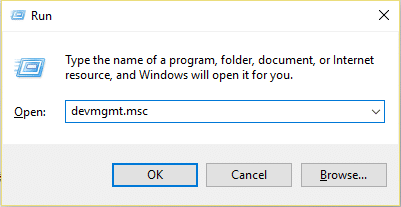
2. Ses, video ve oyun denetleyicilerini genişletin ve Ses Aygıtınıza sağ tıklayın, Etkinleştir'i seçin (Zaten etkinse bu adımı atlayın).
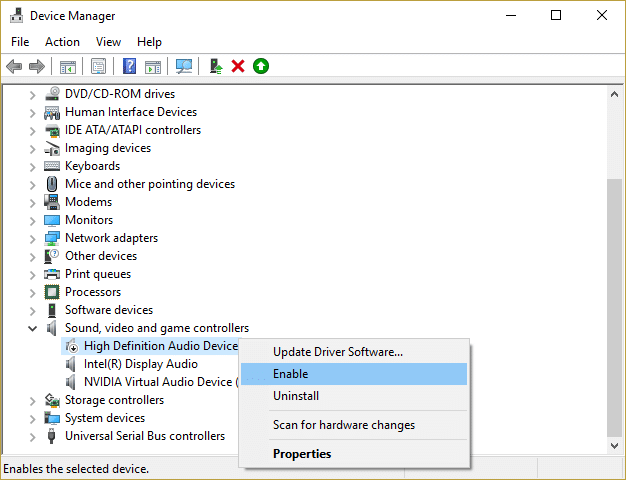
2. Ses aygıtınız zaten etkinleştirilmişse, Ses Aygıtınıza sağ tıklayın ve ardından Sürücü Yazılımını Güncelle'yi seçin.
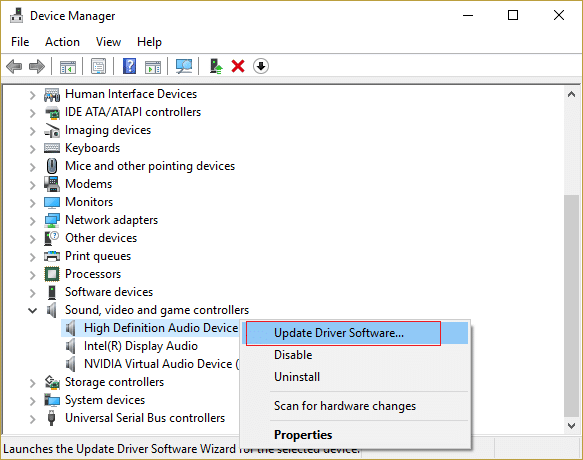
3. Şimdi “ Güncellenmiş sürücü yazılımını otomatik olarak ara ”yı seçin ve işlemin bitmesine izin verin.
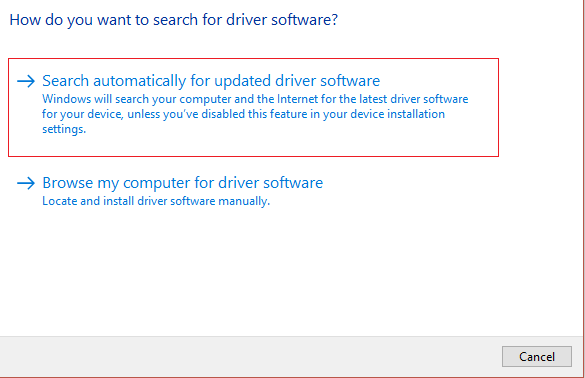
4. Ses sürücülerinizi güncelleyemediyse, tekrar Sürücü Yazılımını Güncelle'yi seçin.
5. Bu sefer, "Sürücü yazılımı için bilgisayarımı tara"yı seçin.
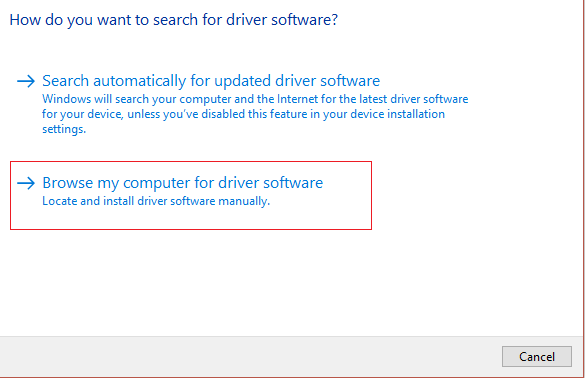
6. Ardından, “ Bilgisayarımdaki aygıt sürücüleri listesinden seçmeme izin ver'i seçin. ”
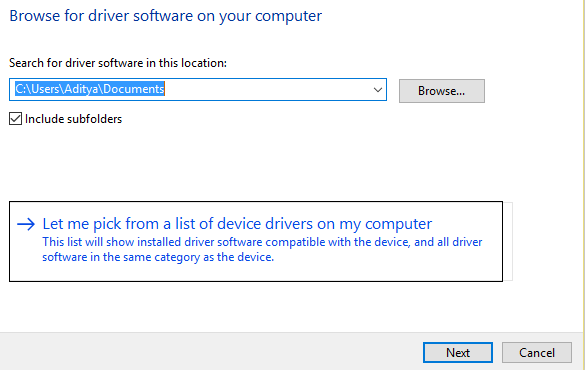
7. Listeden uygun sürücüyü seçin ve İleri'ye tıklayın .
8. İşlemin tamamlanmasını bekleyin ve ardından bilgisayarınızı yeniden başlatın.
Tavsiye edilen:
- Düzeltin DNS Sunucunuz kullanılamıyor hatası olabilir
- Windows Update Hatası 80072EE2 Nasıl Onarılır
- ERR_CONNECTION_TIMED_OUT Chrome hatasını düzeltin
- Windows 10'da Grafik Kartınızı Kontrol Etmenin 3 Yolu
Bu , Windows 10 Mikrofonun Çalışmamasını Nasıl Düzelteceğinizi başarıyla öğrendiyseniz, ancak bu makaleyle ilgili hala herhangi bir sorunuz varsa, lütfen yorum bölümünde onlara sormaktan çekinmeyin.
